- 系统
- 教程
- 软件
- 安卓
时间:2020-11-23 来源:u小马 访问:次
Win10相机打不开怎么办?使用Win10系统 过程中,有用户反馈,遇到了Win10相机无法打开的问题,针对此问题,小编整理了Win10相机打不开的解决方法,现分享出来,有需要的用户一起来了解下吧。
Win10相机打不开怎么办:
在桌面,鼠标左键单击Win键,如下图所示
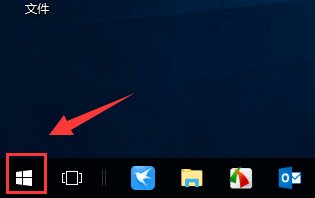
在开始菜单点击设置图标,如下图所示
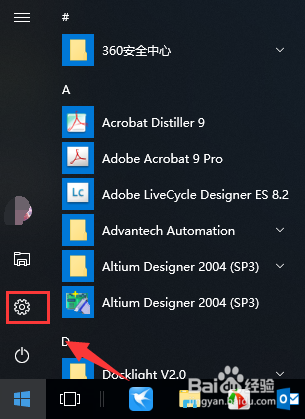
进入设置面板,点击隐私进入,如下图所示
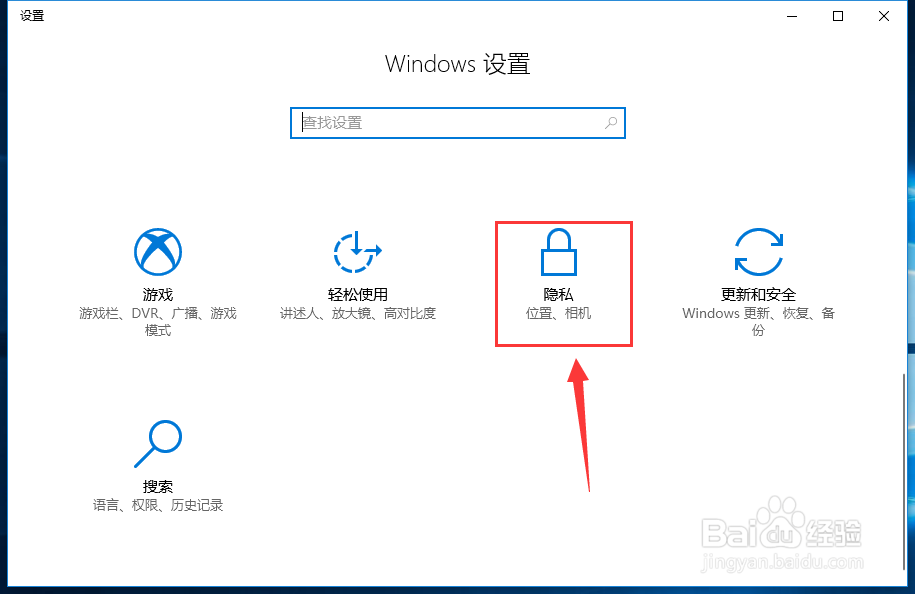
在隐私设置面板单击左侧的相机选项卡,如下图所示
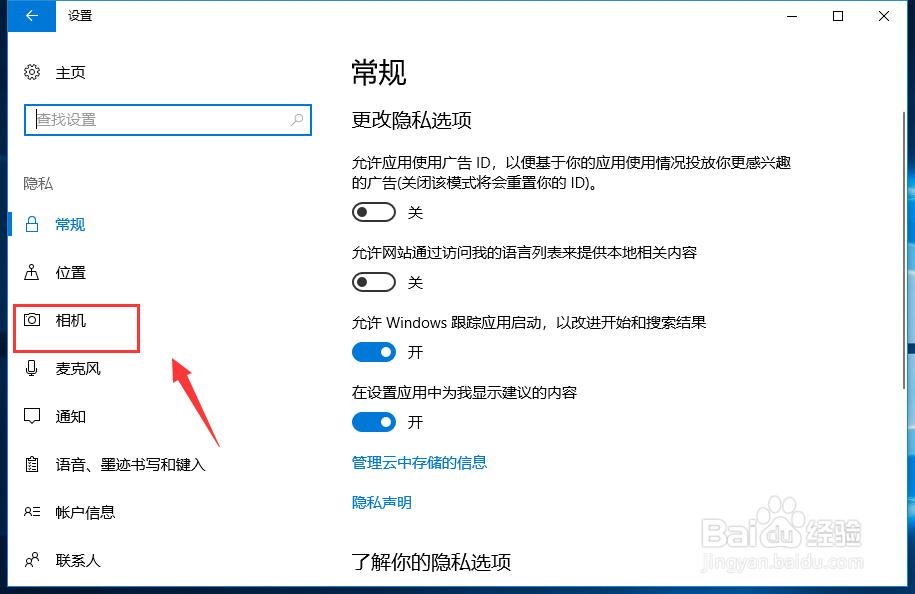
进入相机设置界面,讲相机开关打开,如下图所示
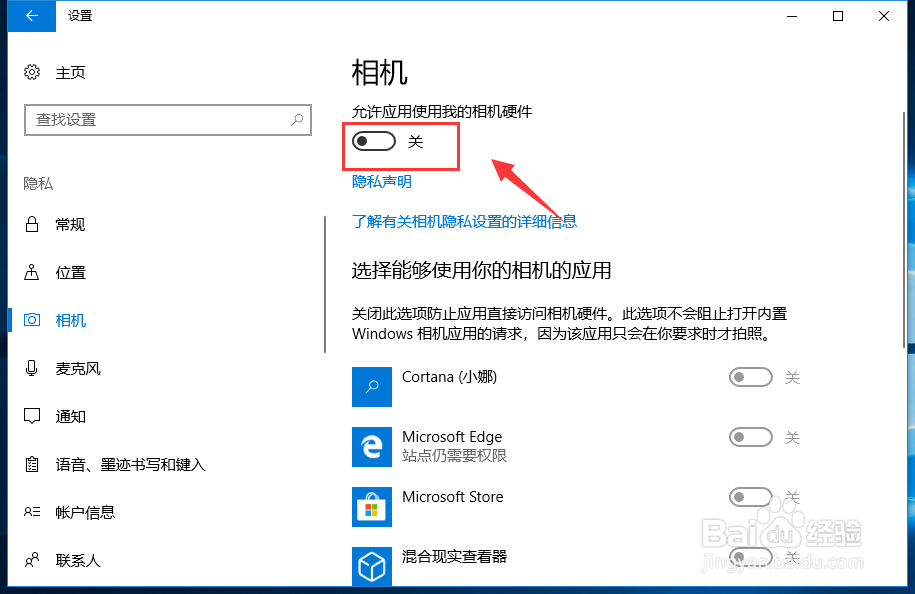
打开开关后,我们就可以对应用列表中的应用有针对性的开关摄像头了,如下图所示
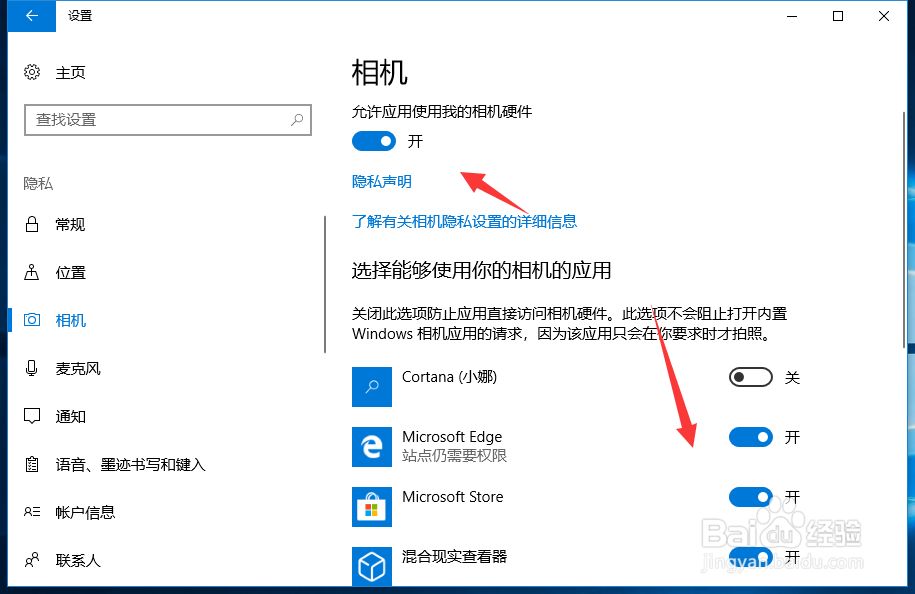
安装摄像头驱动方法:
1、当然如果摄像头驱动未正确安装,也会导致摄像头无法正常使用。通常情况下,Win10正式版系统能够识别绝大多数硬件设备(包括摄像头),当无法正常安装摄像头驱动时,我们可以借此“驱动人生”来安装摄像头驱动。
2、安装并运行“驱动人生”程序,待完成了对本机的硬件驱动检测操作后,切换到“外设驱动”选项卡,在此界面中就可以安装摄像头驱动啦。
3、此外还有一种情况,就是在禁用USB接口的情况下,摄像头可能无法正常工作。由于目前大部分摄像头都采用USB接口形式,因此必须确保电脑USB接口未处于禁用状态。建议大家直接从百度中搜索下载“大势至USB监控系统”。
4、安装并运行此工具后,按“Alt+F2”唤醒程序主界面,从其主界面中勾选“恢复USB存储设备、蓝牙或手机等设备的正常使用”项。
5、此外,我们还可以根据自己的实际需要,选择相关项进行禁用或启用操作。如图所示,此软件还可以实现“操作系统控制”、“端口控制”以及“智能设备及网络控制功能”。
以上内容就是关于win10系统相机打不开的具体解决技巧,有遇到此类问题的网友可以参考一下以上的解决技巧,更多系统教程请继续关注win10u小马。





